آموزش سامانه خدمات مرکز تحقیقات و فناوری
- ورود
جهت ورود به سامانه از آدرس http://rcs.nkums.ac.ir استفاده می نماییم. و بعد از مشاهده تصویر زیر با وارد کردن نام کاربری و رمز عبور وارد سامانه خواهیم شد.
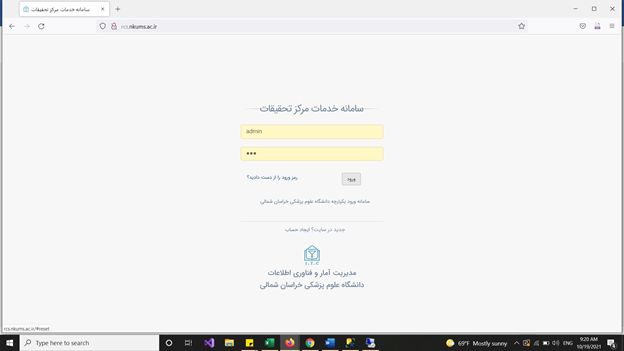
- صفحه پروفایل کاربری
بعد از ورود موفقیت آمیز شما به صفحه زیر هدایت می شوید و میتوانید تنظیمات مربوط به اطلاعات پایه را مدیریت نمایید.
در این صفحه نام و سمت شما در بالای صفحه قابل مشاهده است.
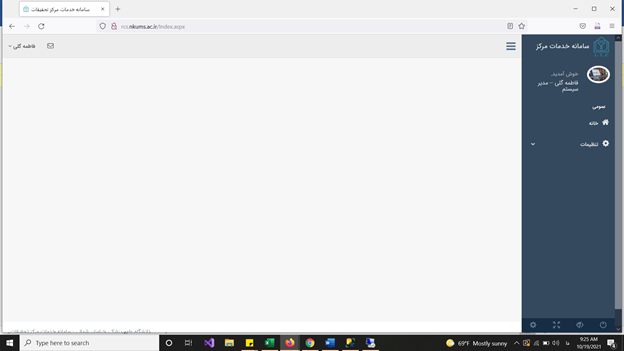
بعد از کلیک برروی منوی تنظیمات زیر منو قابل مشاهده می باشد با کلیک برروی هر زیر منو فرم مربوطه نمایش داده می شود.
- مدیریت حوزه خدمات

با کلیک برروی زیرمنوی مدیریت حوزه خدمات صفحه مربوطه نمایش داده می شود و لیست حوزه های خدمات موجود را مشاهده نمود.
- در قسمت جستجو میتوانید عناوین موردنظر خود را تایپ نموده و با زدن کلید Enter نتایج جستجو را در جدول مشاهده نمایید.
- در قسمت بالای جدول سمت چپ تعداد رکوردهای عبارت «نمایش ۱ تا ۹ از ۹ رکورد» به این مفهوم است که تعداد کل رکوردهای این جدول در دیتابیس ۹ رکورد بوده و از رکورد ۱ تا ۹ در جدول مشاهده می شود.
- در قسمت پایین سمت راست عبارت «۱ از ۱ صفحه» به این مفهوم است که با توجه به تعداد رکوردهای قابل نمایش در جدول تعداد کل صفحات ۱ می باشد و شما در حال حاضر صفحه ۱ را مشاهده می نمایید.
- لیست در هر صفحه بصورت پیش فرض ۱۰ رکورد را نمایش می دهد و در صورت تمایل به مشاهده رکوردهای بیشتر از قسمت سمت چپ پایین جدول تعداد رکورد موردنظر را انتخاب نمایید.
۳.۱ ثبت مورد جدید
با استفاده از کلید «ثبت حوزه جدید» تصویر زیر نمایش داده می شود و بعد از وارد کردن عنوان حوزه و کلیک برروی دکمه ذخیره در صورت تکراری نبودن عنوان مورد جدید ثبت می شود و لیست حوزه ها برروز رسانی خواهد شد.
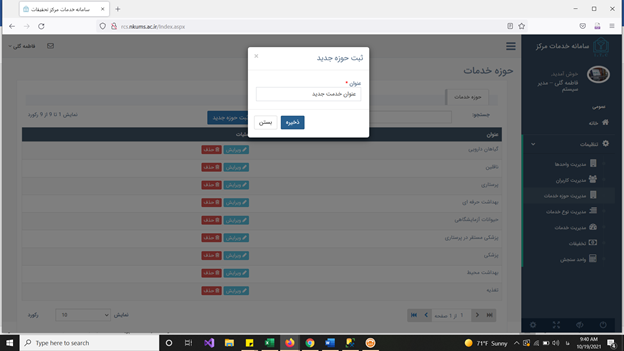
۳.۲ ویرایش رکورد
برای ویرایش رکورد موردنظر از ستون عملیات برروی دکمه ویرایش متناظر با رکورد را کلیک نمایید.

مقدار فیلد/فیلدهای موردنظر را ویرایش و برروی دکمه ذخیره کلیک نمایید. در صورت تکراری نبودن عنوان مورد انتخاب شده ویرایش می شود و لیست حوزه ها برروز رسانی خواهد شد.
۳.۳ حذف رکورد
با کلیک برروی دکمه حذف دیالوگ زیر برای اطمینان از حذف نمایش داده می شود با کلیک برروی بله حذف رکورد مورد نظر حذف خواهد شد.

- مدیریت نوع خدمات
در این فرم میتوان نوع خدمات موجود در هر حوزه را تعریف نمود.

- مدیریت خدمات
در این فرم شما می توانید خدمات قابل ارایه در هر حوزه را تعریف و مدیریت نمایید.

با استفاده از فیلد «تعداد سنجش در خدمت» شما می توانید مشخص کنید بها هر واحد خدمت به ازای مثلا ۱ بار خدمت می باشد یا ۵ بار (دقت داشته باشید این فیلد در محاسبات فاکتور پرداختی تاثیر گذار است. )
در صورت نیاز به بها متغیر در محاسبات خدمت گزینه بها متغیر نیز دارد را تیک بزنید تا فیلد بها متغیر فعال شده و در آن فرمول نویسی نمایید.
- تخفیفات
در این فرم میتوانید تخفیفات مورد نظر را وارد نمایید و براساس این تخفیفات مبالغ فاکتور کسر خواهد شد.

- واحد سنجش
در این فرم شما می توانید واحدهای مختلف سنجش را به ازای خدمات گوناگون مدیریت نمایید.
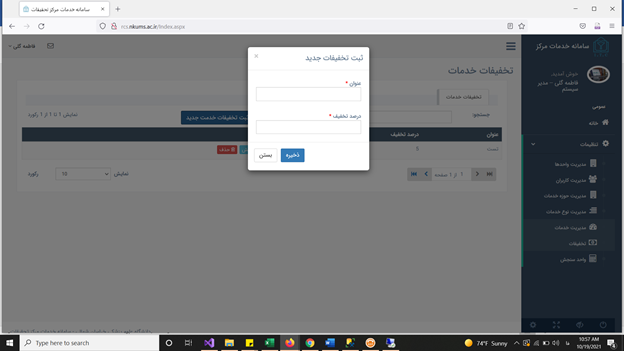
- مدیریت واحدها
در این فرم شما میتوانید اطلاعات مربوط به واحدهای خدمات دهنده را مدیریت نمایید. ساختار واحدهای خدمات دهنده بصورت درختی می باشد. به این معنا که معاونت تحقیقات زیر مجموعه (فرزند) دانشگاه علوم پزشکی می باشد.
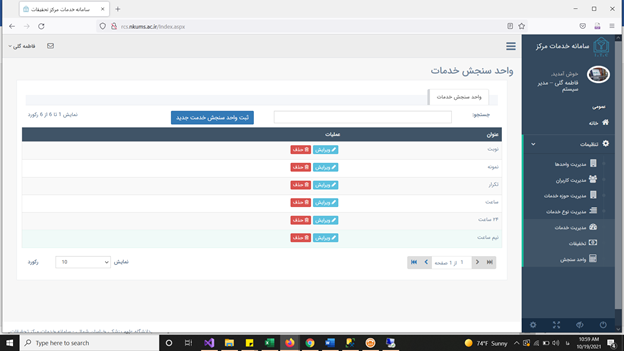
برای ثبت مورد جدید برروی نود پدر کلیک راست نمایید و گزینه جدید را کلیک کنید.
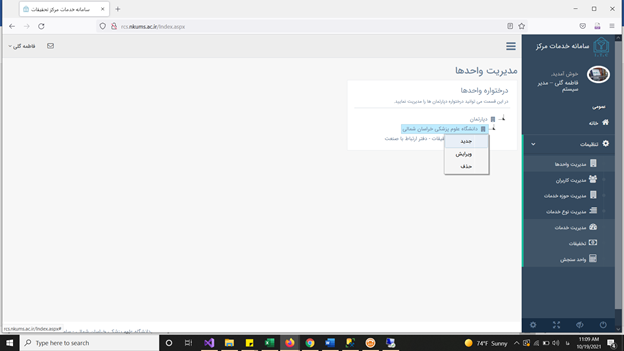
در دیالوگ ظاهر شده اطلاعات درخواستی را وارد و ذخیره نمایید.
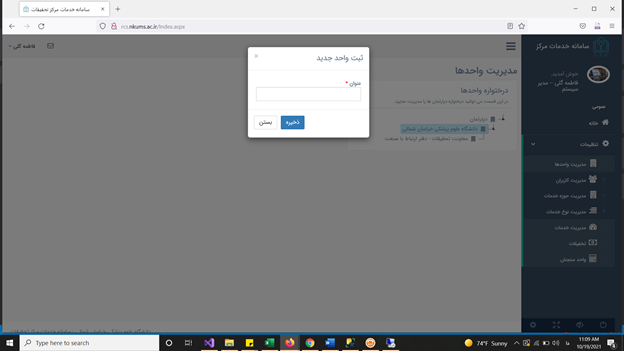
- مدیریت کاربران
در فرم مدیریت کاربران شما میتوانید اطلاعات کاربران سامانه را مدیریت نمایید.

برای ثبت کاربر جدید با انتخاب محل خدمت (واحد محل اشتغال) و وارد نمودن عنوان پست و اطلاعات دیگر کاربر مورد نظر به سامانه اضافه شده و با استفاده از کدملی و رمز عبور میتواند وارد سامانه شود.

قابل ذکر است این سامانه در حال توسعه می باشد و آموزشهای این فایل در ورژن های بعدی تکمیل خواهد شد.

